
U-n-i-t-y 提供了 [Compute Shader][link1] 来使得我们可以将大量的复杂重复的计算交给并行的 GPU 来处理,正是由于并行原因,这样就可以大大加快计算的速度,相比在 CPU 的线程中有着巨大的优势。类似 OpenglES 3.0 的 [Transform Feedback][link2] 和 Metal 的 [Data-Parallel Compute Processing][link3] 都是用来达到同样的目的的。但是很遗憾 Compute Shader 基本和移动设备无缘了,而 也未能提供给开发者直接驾驭图形接口的能力,([GL.IssuePluginEvent][link4] 似乎可以做到,但是这意味着需要自己处理很多跨平台跨设备的问题,感觉有点得不偿失)。在 [Unity Roadmap][link5] 中也未看到任何类似的迹象。
[link1]: https://docs.unity3d.com/Manual/ComputeShaders.html
[link2]: https://www.opengl.org/wiki/Transform_Feedback
[link3]: https://developer.apple.com/library/content/documentation/Miscellaneous/.... html#//apple_ref/doc/uid/TP40014221-CH6-SW1
[link4]: https://docs.unity3d.com/ScriptReference/GL.IssuePluginEvent.html
[link5]: https://unity3d.com/cn/unity/roadmap
于是乎一种曲线救国的方式就产生了,当然这里介绍的方法并不能替代 Compute Shader,只是某些特定情况下解决问题的方法,下面我们来仔细看这种方法的实现细节。
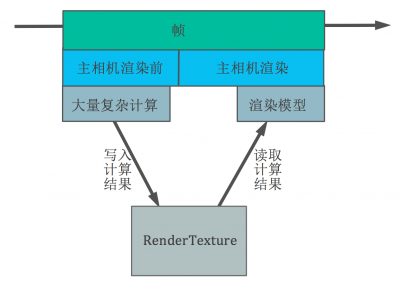
其实说来也简单,唯一要用到的就是 RenderTexture。我们可以在 fragment shader 中输出一个颜色值,这个颜色值就是经过一系列复杂计算得到的结果,而这些计算本来只能在 CPU 中进行,再通过某种方式(Texture、Mesh、Uniform Value)传给 GPU(这个传递的过程意味着一次 overhead,在移动设备上虽然没有硬件的物理因素,即使是内存共享也意味着内存的拷贝以及图形对象消耗),这个颜色值最终会被写入到相机所绑定的 RenderTexture 上,这样就得到了一张包含了很多数据的 RenderTexture,只是这些数据表现为颜色。然后将这张 RenderTexture 传给真正用来渲染的着色器,着色器从 RenderTexture 对应位置取出已经计算好的结果值,使用即可。
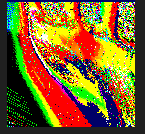
这是一张尺寸为 128x128 的 RenderTexture,一共存储了 16384(128x128)个复杂运算的结果,如果将这个计算量交给 CPU 来做的话将会是很大一笔开销,这些值在每一帧中重新计算出新的结果,就形成了上图的效果。或许会有这样的疑问,为什么需要将结果存入 RenderTexture,而不是在 Shader 的需要用到的时候直接计算得到呢。这是因为如果是每次都在 Shader 中直接计算出新的结果,就必须有一个符合其数值变化规律的函数:
y = f(x)
或
(x,y) = f(t)
不管自变量和结果如何,必须要找到函数 f()。可是我们无法找到这个函数,因为渲染的结果是和场景有交互的,不可能一个公式搞定所有:
粒子碰撞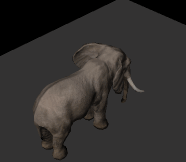
毛发模拟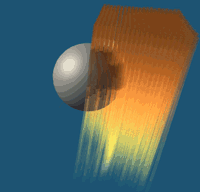
于是就想到了是否能直接在 GPU 中计算,即加快了计算速度,又避免了传输数据的消耗。但又由于 Compute Shader 在移动平台的无效,所以就有了使用 RenderTexture 的这种方法。
大致的概念都说清楚了,下面来看一下实现的细节。也就是如何将数据编码到 RenderTexture 中的某个像素中,并且如何从对应的像素中读取数据。
首先当然是创建一个 RenderTexture:
// C#
// 这里使用的是 HALF_FLOAT 格式,因为我需要在这张 RenderTexture 中存储一个三维空间的坐标
// 如果你不需要,可以设置为 RGB24 即可
rt = new RenderTexture(rtSize, rtSize, 0, RenderTextureFormat.ARGBHalf);
// 关闭 mipmap,使用点采样,这样纹理采样的时候不会受 filter 的影响
rt.useMipMap = false;
rt.generateMips = false;
rt.filterMode = FilterMode.Point;
rt.anisoLevel = 0;
rt.wrapMode = TextureWrapMode.Clamp;
rt.Create();
对创建的 RenderTexture 进行初始化:
// C#
// 新创建的 RenderTexture 中会包含显存中的垃圾数据,所以我们使用想要的数据对其初始化
initTex = new Texture2D(rtSize, rtSize, TextureFormat.ARGB32, false);
Color[] colors = initTex.GetPixels();
int numColor = colors.Length;
for (int i = 0; i < numColor; ++i)
{
colors[i] = new Color(0, 0, 0);
}
initTex.SetPixels(colors);
initTex.Apply();
Graphics.Blit(initTex, positionsRT);
创建一个相机,用来向 RenderTexture 中填充数据:
// C#
GameObject camGo = new GameObject();
camGo.hideFlags = HideFlags.HideAndDontSave;
Camera cam = camGo.AddComponent();
// 相机默认处于关闭状态,我们会手动调用相机的渲染
cam.enabled = false;
// 相机的渲染目标为我们刚才创建的 RenderTexture
cam.targetTexture = rt;
// 不要让相机清除 RenderTexture 上数据,因为每一帧的数据对于下一帧都是有意义的
cam.clearFlags = CameraClearFlags.Nothing;
// 这个相机不需要渲染所有的东西,只渲染我们需要即可
cam.cullingMask = LayerMask.GetMask("MyCullingLayer");
当然要向 RenderTexture 中渲染些东西,并不一定要通过相机:
// C#
// 使用这种方式也是可以的,消耗要比使用相机渲染小一点
// 两种方法根据需要进行选择
RenderTexture.active = rt;
Graphics.DrawMeshNow
这里就要开始创建需要渲染 Mesh 了,Mesh 中的每个顶点上的数据都是非常关键的,我们会通过程序代码来创建 Mesh 而不是建模软件,因为顶点中的数据都有其独特的意义,比如说 normal 属性里存储的并不是真正的法线信息,而是我们自己定义的数据。当然如果 Mesh 中每个顶点属性中存储的数据类型完全确定好之后,在 Unity 中实现一个笔刷来让美术刷出这些数据也就并非是难事,这是后话先不说了。
// C#
List vertices = new List();
List colors = new List();
List uv = new List();
List tangents = new List();
List triangles = new List();
// 这里开始填充顶点数据
// 具体填充什么数据呢,这个根据要渲染成什么模型有关,每个人都会做出不同的选择
// 比如我们上文中的两个 Demo,一个是粒子碰撞,一个是毛发模拟,这两个 Demo 中在 Mesh 中填充的数据都不一样
// 所以这里暂时跳过,但是通过下面的说明,应该会让我们更清楚这里需要什么数据
mesh = new Mesh();
mesh.vertices = vertices.ToArray();
mesh.colors = colors.ToArray();
mesh.uv = uv.ToArray();
mesh.tangents = tangents.ToArray();
mesh.triangles = triangles.ToArray();
// 设定新的包围盒很重要,相机的视锥体裁切都靠它了,我偷了个懒,直接设置为一个很大的包围盒,实际情况需要根据模型的大小来设置
mesh.bounds = new Bounds(Vector3.zero, new Vector3(9999, 9999, 9999));
在应用程序中所有需要的东西都创建好了,下面开始渲染:
// C#
// 这是 MainCamera 的回调,在 MainCamera 渲染之前,Unity 会自动回调这个函数
void OnPreRender()
{
// 上文说过,要渲染一个模型(向 RenderTexture 填充数据)有两种方法
// 方法1
// cam 是上文中有代码创建的相机
// rt 是上文中用代码创建的 RenderTexture
cam.targetTexture = rt;
cam.RenderWithShader(Shader.Find("FillRenderTextureShader"), null);
// 方法2
if(mat == null)
{
mat = new Material(Shader.Find("FillRenderTextureShader"));
}
RenderTexture oldRT = RenderTexture.active;
RenderTexture.active = rt;
mat.SetPass(0);
Graphics.DrawMeshNow(mesh, Matrix.Identify); // 这里的矩阵,因为我们在 Shader 中并没有用到,所以直接设置为单位(任意)矩阵
RenderTexture.active = oldRT;
}
至此,所有必要的准备都已经完成,然后就是 Shader,前面所做的一切都是为一步在做准备:
// FillRenderTextureShader
// vertex shader
v2f vert(appdata v)
{
// o.vertex 直接决定了将当前 fragment 输出到 RenderTexture 上的哪个像素中
// o.vertex.xy 经过投影变换后的值都是在 -1 到 1 之间
// 我们需要知道当前应该输出到 [-1,1] 之间的哪个值上,这就需要在上文中创建 Mesh 时填充顶点数据时指定好,这里直接读取即可
// o.vertex.z 这个值我们其实用不到,但是不能随便设置,因为 OpenGL 是 [-1,1],而 DirectX 是 [0,1],
// 超出这个范围会被裁切掉,所以要同时兼顾到,设置为 0
// o.vertex.w 这是用来做齐次坐标变换的,将顶点转换到 Canonical View Volume。简单来说最终的会将 o.vertex.xy 除以 w,来转换到齐次裁剪空间坐标系,
// 但是我们不希望进行这个操作,以免破坏了精心计算的 o.vertex.xy,所以设置为 1
o.vertex = ......;
// 这是用来解决平台差异的
// 因为 OpenGL 的纹理坐标 (0,0) 点在左下角,而 DirectX 的纹理坐标 (0,0) 点在左上角
#if UNITY_UV_STARTS_AT_TOP
float scale = -1.0;
#else
float scale = 1.0;
#endif
o.vertex.y *= scale;
// 在这里进行一系列的计算,将计算结果存放到 color 中
// i.color = ...... 这里写错了 感谢 hh1551229943 指正
o.color = ......
}
// 注意这里的返回值类型,因为用它表示三维空间中的坐标,所以使用 float
// 同样 v2f 结构中 color 的类型也要注意
float4 frag(v2f i) : SV_Target
{
return i.color;
}
数据填充好后,如何在 MainCamera 渲染模型的时候将顶点对应的数据从 RenderTexture 中取出来呢,这就非常简答了:
// Shader
// uv 也是在创建 Mesh 的时候就已经指定好了,直接从顶点数据中拿来用即可
tex2D(_RenderTexture, uv);
以上就是要用到的所有关键代码和主要思路了。粒子碰撞和毛发模拟就是使用的这种方式实现的,让并行的 GPU 进行了大量的计算,使得 CPU 为零消耗,而 GPU 也只发挥了大概 25% 不到的能力,也就是说 GPU 还能处理很多其他的事情。FPS 也达到了满帧。 以上数据是在 Instruments 的 GPU Driver 中查看的,使用的测试设备是 Iphone6S。并且在 Metal、OpenGLES3.0、OpenGLES2.0 这三个 Graphics API 下都表现正常。注意实际开发时需要在更多设备上进行测试,并且做好设备不支持时的备选方案。
最后说一个容易被忽视的细节,而这个细节有可能会导致最终出现我们不想要的结果。使用以上方法就意味着对于一张 RenderTexture 的 Texel,同时既从中读取数据又向其写入数据,根据我的理解,这就是 [Sampling and Rendering to the Same Texture][link6] 和 [Feedback Loops][link7] 所指的情况。而我的测试中并没有遇到过,所以先忽略的,可能是测试设备使用了类似文中所提到的 texture_barrier 技术。当然如果真的出现了这种情况也是有方法解决的,我们可以使用两张 RenderTexture 交替使用,在第一帧中从 A 读取,写入 B,第二帧中从 B 读取写入 A,类似双缓冲一样就能解决这个问题了。
[link6]: https://www.opengl.org/wiki/GLSL_:_common_mistakes
[link7]: https://www.opengl.org/wiki/Framebuffer_Object#Feedback_Loops
来源:游戏蛮牛